Les gadgets Windows 7 affichent certaines informations à l'utilisateur sur le bureau. Ce sont des applications scriptées ou du code HTML brut qui affiche les données souhaitées. Tout utilisateur connaissant les bases du HTML peut créer ses propres gadgets.
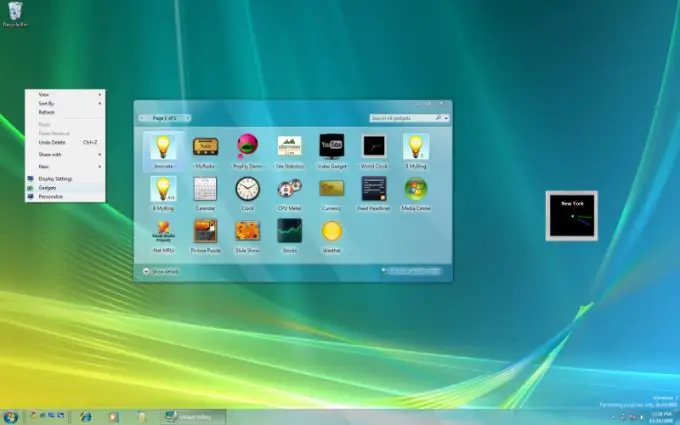
Instructions
Étape 1
Créez un répertoire dans lequel votre gadget sera situé. Le nom du dossier n'a pas d'importance, vous pouvez créer un répertoire n'importe où sur le disque dur de votre ordinateur. Cependant, il est plus pratique de tester et de modifier le programme directement dans le dossier système (par exemple, dans C: / Program Files / Windows sidebar / Gadgets).
Étape 2
Dans le répertoire de votre choix, créez deux fichiers avec les permissions.html et.xml. Cliquez avec le bouton droit dans la fenêtre de l'explorateur et sélectionnez Nouveau - Fichier texte, puis modifiez le nom et le type en gadget.html et gadget.xml.
Étape 3
Ouvrez le document XML généré à l'aide de n'importe quel éditeur de texte. Il est nécessaire d'y enregistrer toutes les informations enregistrées dans la boîte de dialogue de sélection du gadget (icône, informations sur le développeur, etc.). En haut du fichier, entrez le code:.
Étape 4
Le contenu du document doit ressembler à ceci: Nom du gadget Spécification de la version du programme Informations sur le développeur Droits détenus par le développeur Description Complète
Étape 5
Enregistrez vos modifications et ouvrez le deuxième fichier gadget.html. Faites tous les réglages à votre discrétion, écrivez le code HTML. La structure du fichier suit la structure d'un document standard pour un langage de balisage donné. Vous pouvez spécifier le chemin d'accès au script JavaScript ou Visual Basic, joindre une feuille de style en cascade et personnaliser la mise en page en fonction de vos goûts et de vos capacités de conception. Lors de la création d'un gadget, vous pouvez utiliser toutes les fonctionnalités du langage HTML.
Étape 6
Enregistrez toutes les modifications apportées au fichier et testez le menu créé à l'aide du gestionnaire de gadgets Windows. Pour cela, faites un clic droit sur le bureau et sélectionnez le menu "Gadgets". Si quelque chose ne fonctionne pas correctement, vous pouvez toujours modifier les fichiers HTML et XML. La création de l'élément est terminée.






